PPT演示演示文稿中除了添加图片以外,文字也是幻灯片必不可少的一个组成部分。当为幻灯片的文字标题设置出现效果时,如何将文字设置为一个一个的显示呢?以下是具体方法。
1、 我们选中标题文字,如下图所示,单击工具栏【动画】下的【自定义动画】:
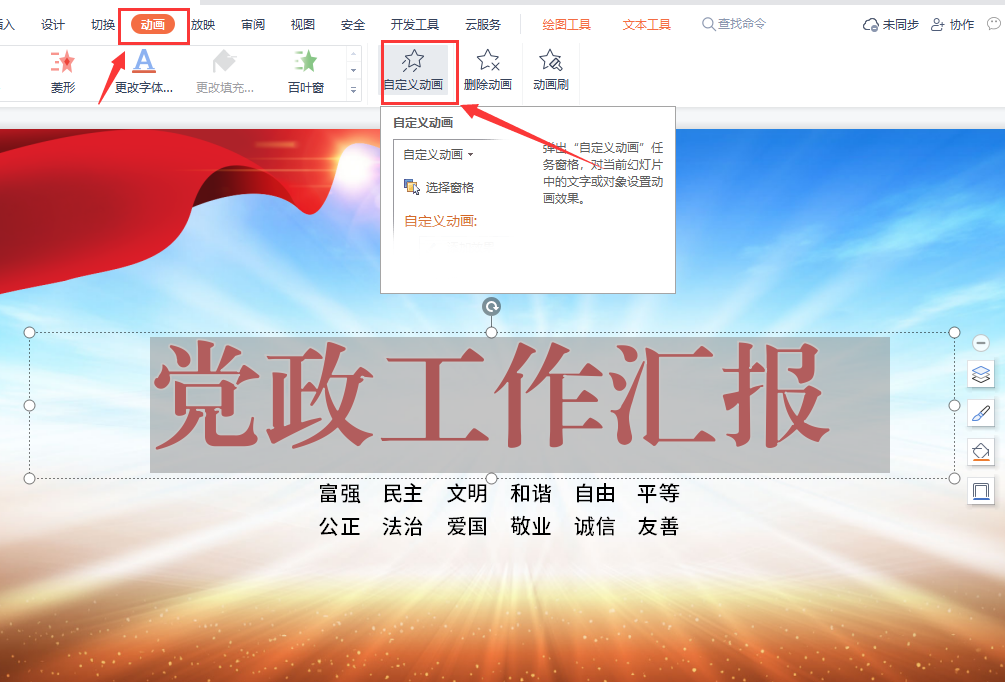
2、弹出自定义动画,在下拉菜单下选择一种进入方式,在这里我们选择【飞入】:
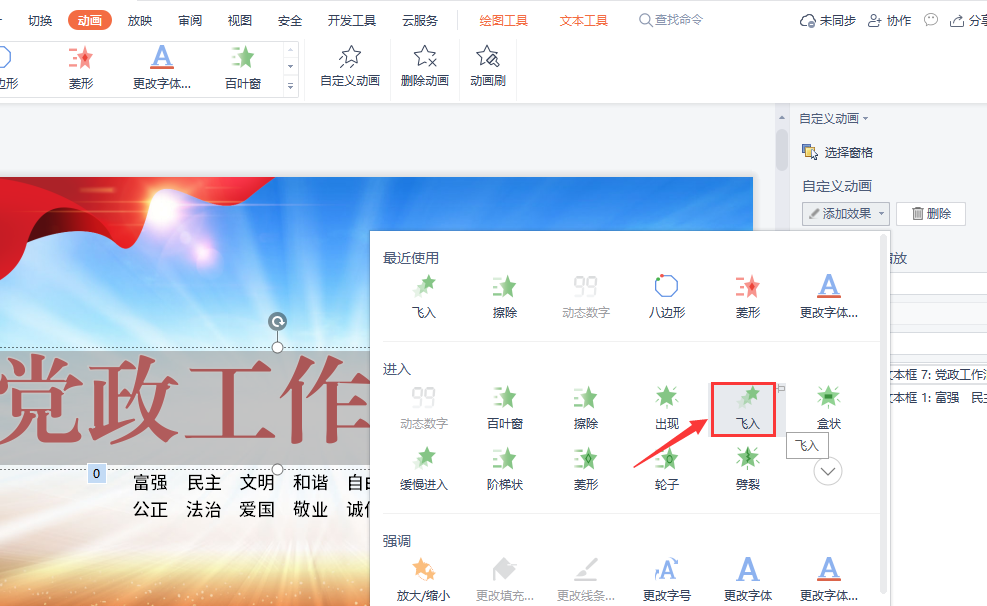
3、设置完毕后,单击右键选择【效果选项】:
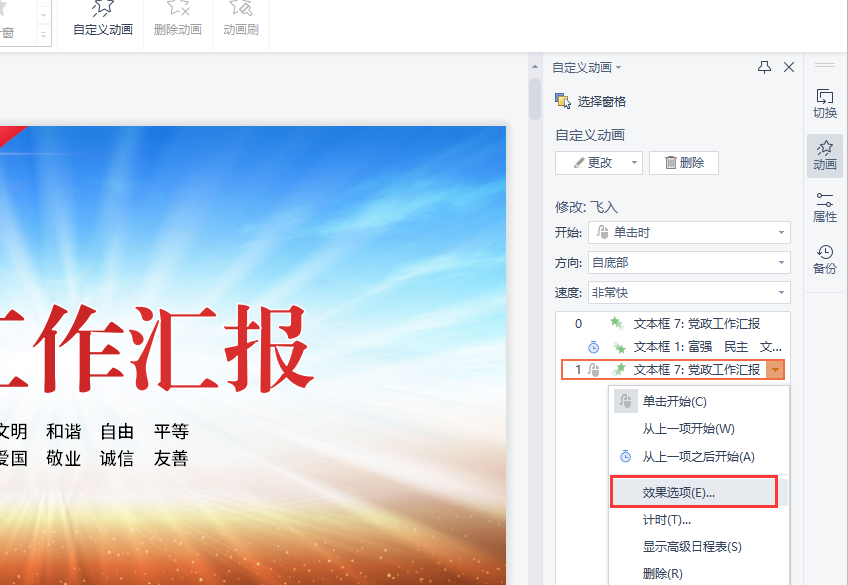
4、弹出飞入动画效果的对话框,单击动画文本,在下拉菜单下选择【按字母】:
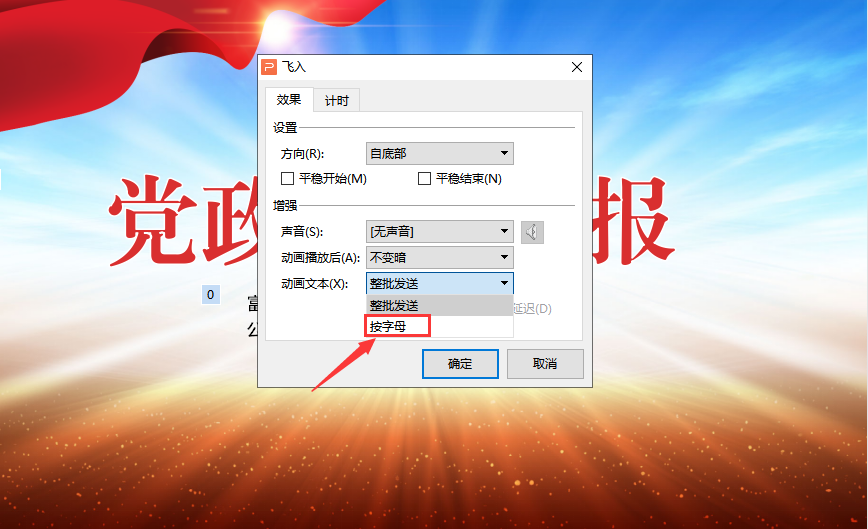
5、设置完毕后,将字母之间延迟设置为“30%”,单击【确定】:
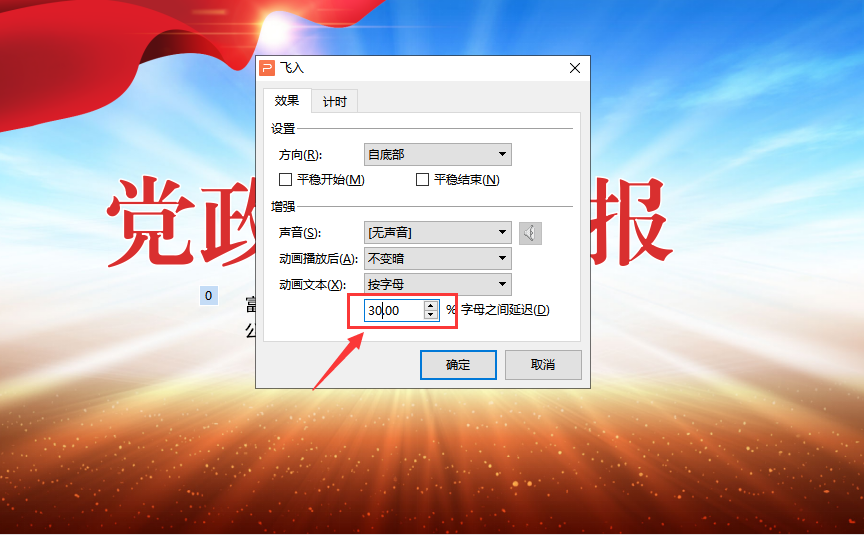
6、单击幻灯片放映,我们看到文字就一个一个的依次出现了,如下图所示:
